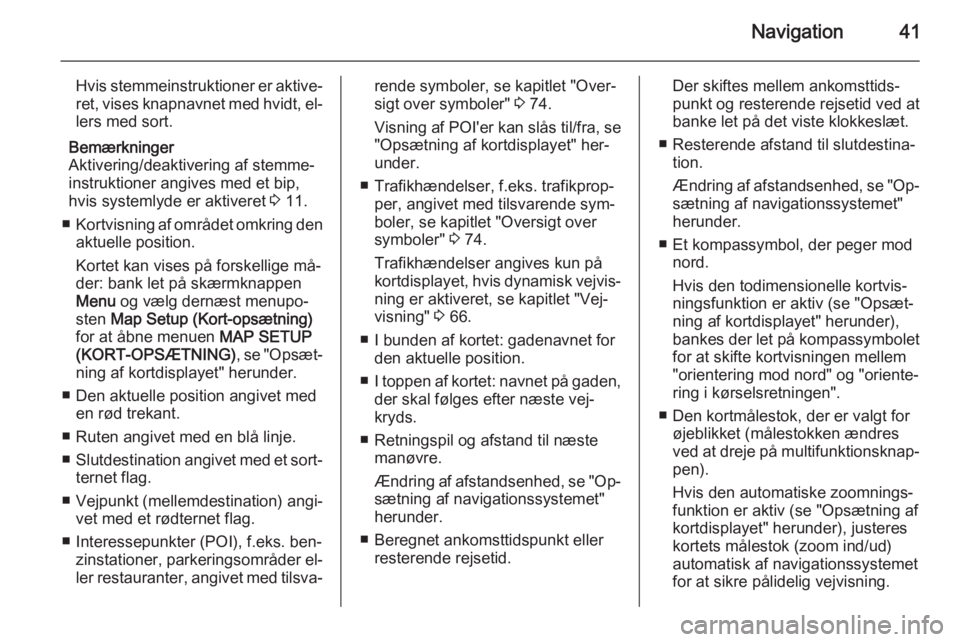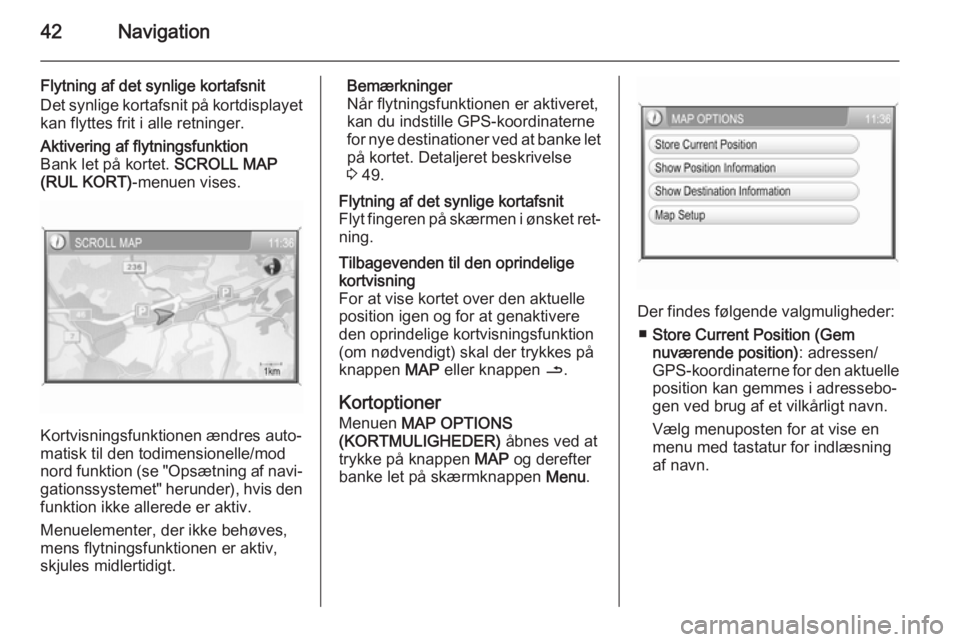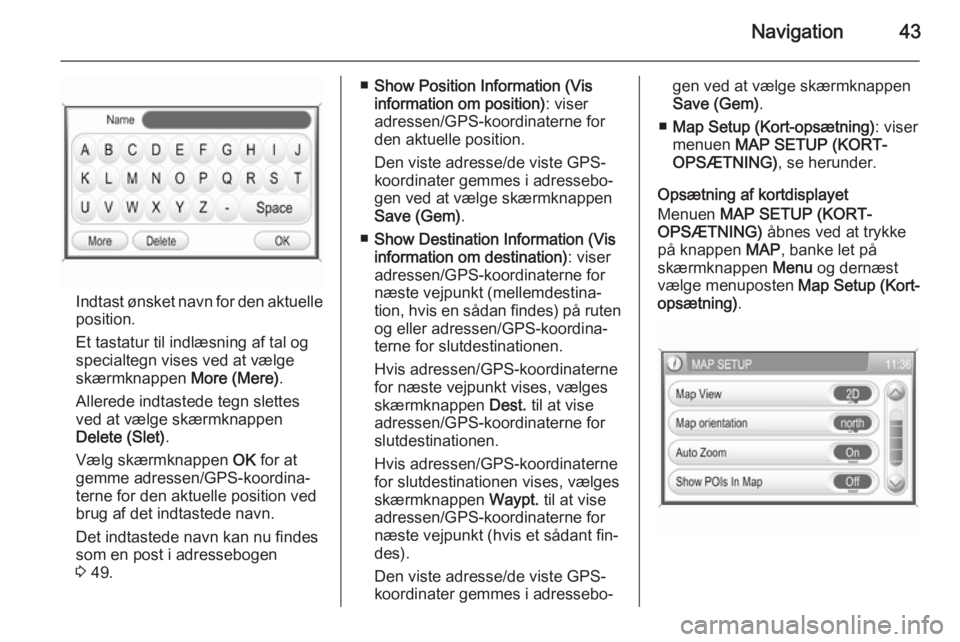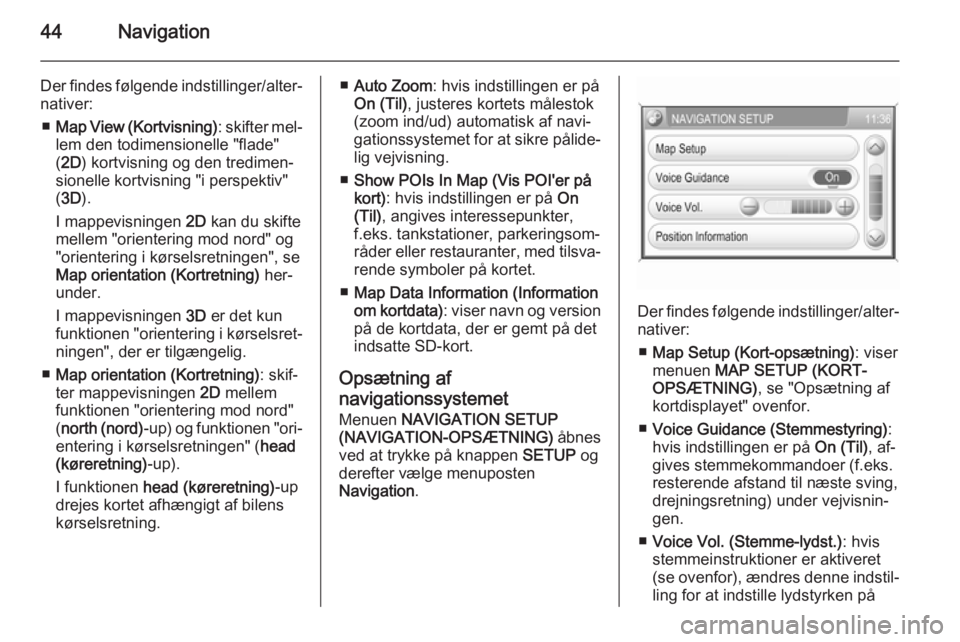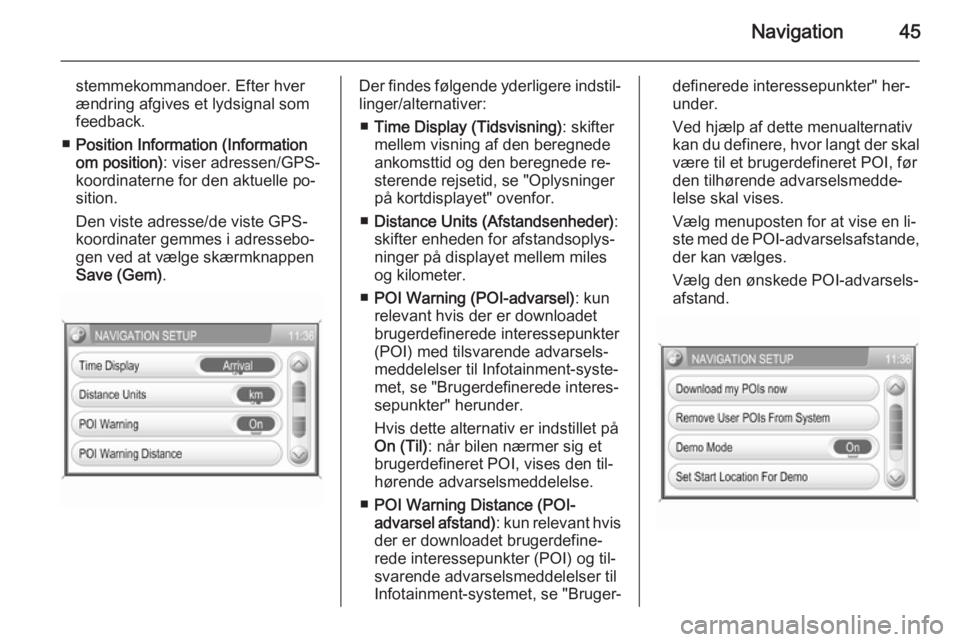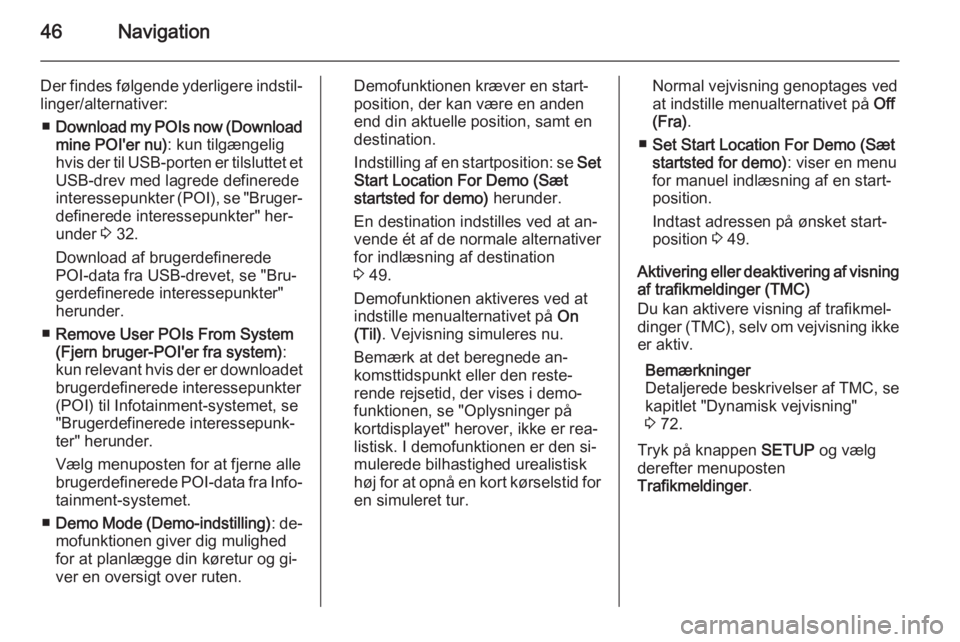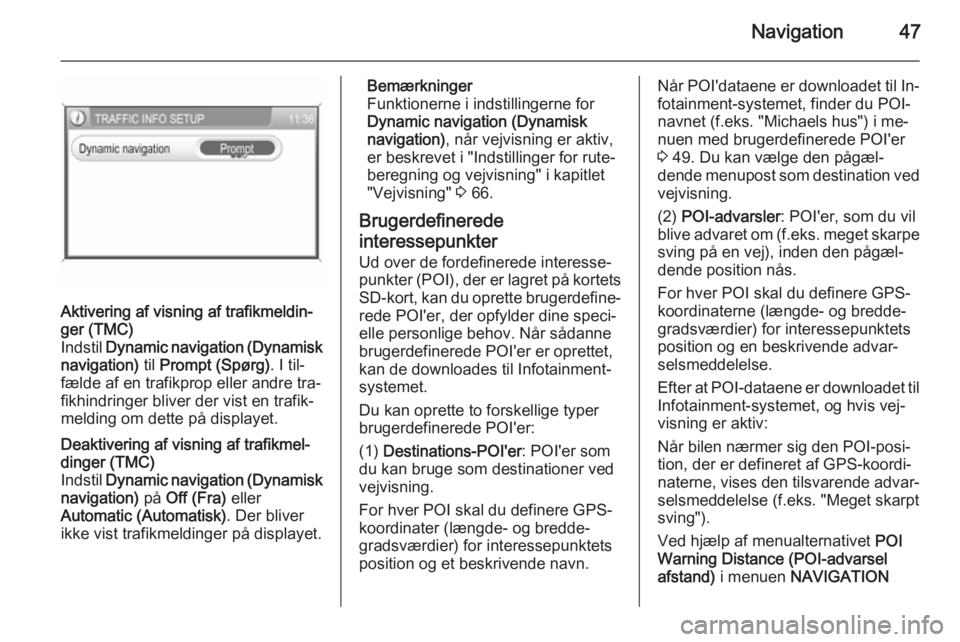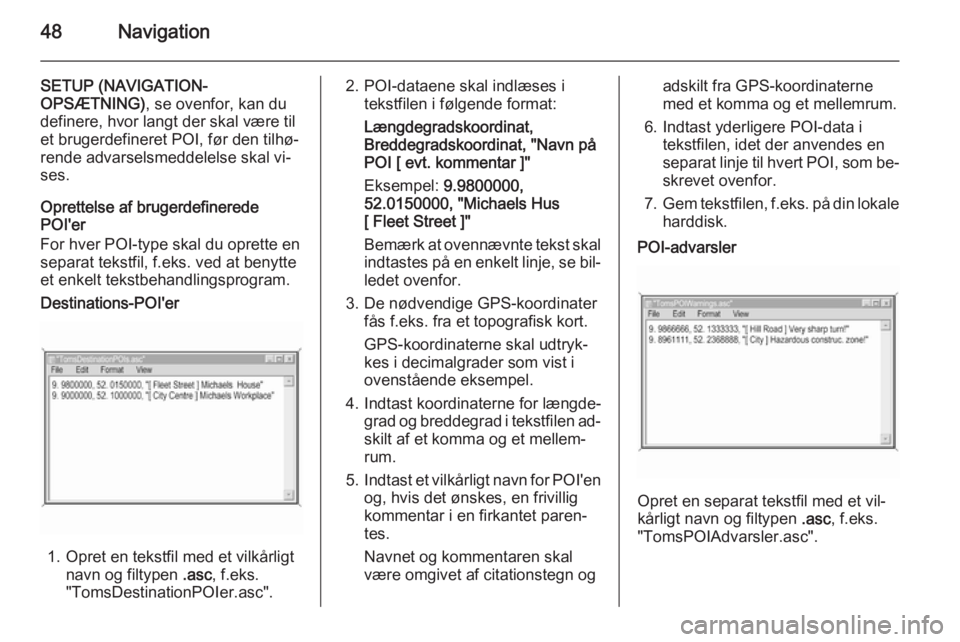Page 41 of 175
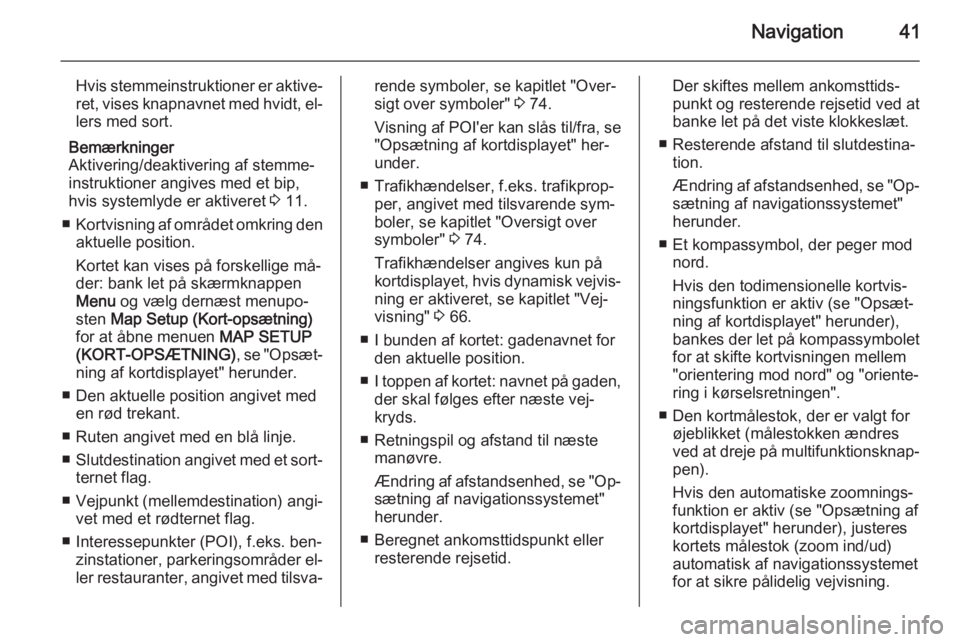
Navigation41
Hvis stemmeinstruktioner er aktive‐
ret, vises knapnavnet med hvidt, el‐ lers med sort.
Bemærkninger
Aktivering/deaktivering af stemme‐
instruktioner angives med et bip,
hvis systemlyde er aktiveret 3 11.
■ Kortvisning af området omkring den
aktuelle position.
Kortet kan vises på forskellige må‐
der: bank let på skærmknappen
Menu og vælg dernæst menupo‐
sten Map Setup (Kort-opsætning)
for at åbne menuen MAP SETUP
(KORT-OPSÆTNING) , se "Opsæt‐
ning af kortdisplayet" herunder.
■ Den aktuelle position angivet med en rød trekant.
■ Ruten angivet med en blå linje. ■ Slutdestination angivet med et sort‐
ternet flag.
■ Vejpunkt (mellemdestination) angi‐ vet med et rødternet flag.
■ Interessepunkter (POI), f.eks. ben‐ zinstationer, parkeringsområder el‐
ler restauranter, angivet med tilsva‐rende symboler, se kapitlet "Over‐
sigt over symboler" 3 74.
Visning af POI'er kan slås til/fra, se
"Opsætning af kortdisplayet" her‐
under.
■ Trafikhændelser, f.eks. trafikprop‐ per, angivet med tilsvarende sym‐
boler, se kapitlet "Oversigt over
symboler" 3 74.
Trafikhændelser angives kun på
kortdisplayet, hvis dynamisk vejvis‐ ning er aktiveret, se kapitlet "Vej‐
visning" 3 66.
■ I bunden af kortet: gadenavnet for den aktuelle position.
■ I toppen af kortet: navnet på gaden,
der skal følges efter næste vej‐
kryds.
■ Retningspil og afstand til næste manøvre.
Ændring af afstandsenhed, se "Op‐
sætning af navigationssystemet"
herunder.
■ Beregnet ankomsttidspunkt eller resterende rejsetid.Der skiftes mellem ankomsttids‐
punkt og resterende rejsetid ved at
banke let på det viste klokkeslæt.
■ Resterende afstand til slutdestina‐ tion.
Ændring af afstandsenhed, se "Op‐
sætning af navigationssystemet"
herunder.
■ Et kompassymbol, der peger mod nord.
Hvis den todimensionelle kortvis‐
ningsfunktion er aktiv (se "Opsæt‐
ning af kortdisplayet" herunder),
bankes der let på kompassymbolet
for at skifte kortvisningen mellem
"orientering mod nord" og "oriente‐ ring i kørselsretningen".
■ Den kortmålestok, der er valgt for øjeblikket (målestokken ændres
ved at dreje på multifunktionsknap‐ pen).
Hvis den automatiske zoomnings‐
funktion er aktiv (se "Opsætning af
kortdisplayet" herunder), justeres
kortets målestok (zoom ind/ud)
automatisk af navigationssystemet
for at sikre pålidelig vejvisning.
Page 42 of 175
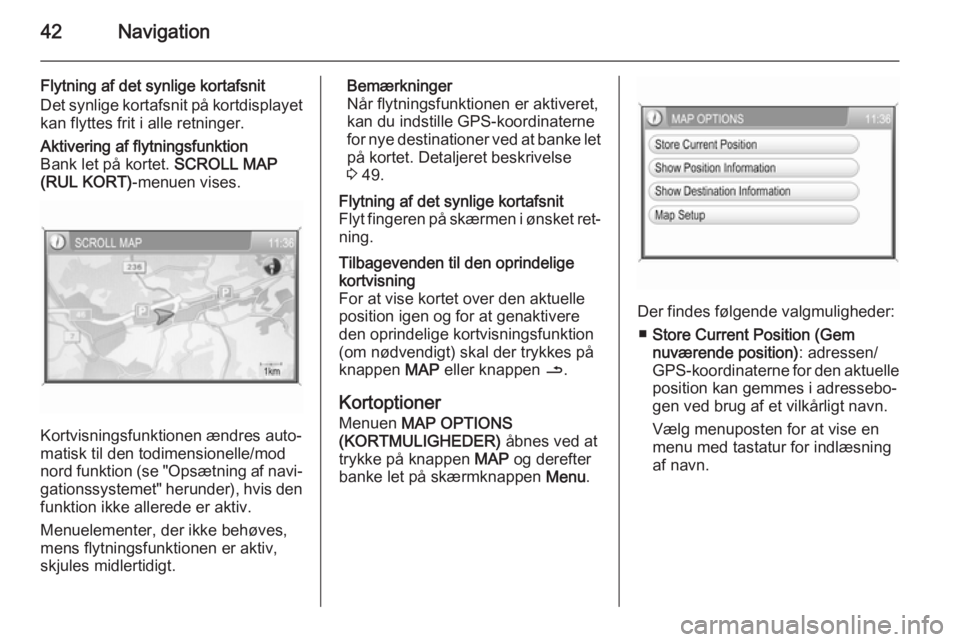
42Navigation
Flytning af det synlige kortafsnit
Det synlige kortafsnit på kortdisplayet kan flyttes frit i alle retninger.Aktivering af flytningsfunktion
Bank let på kortet. SCROLL MAP
(RUL KORT) -menuen vises.
Kortvisningsfunktionen ændres auto‐
matisk til den todimensionelle/mod
nord funktion (se "Opsætning af navi‐
gationssystemet" herunder), hvis den funktion ikke allerede er aktiv.
Menuelementer, der ikke behøves,
mens flytningsfunktionen er aktiv,
skjules midlertidigt.
Bemærkninger
Når flytningsfunktionen er aktiveret,
kan du indstille GPS-koordinaterne for nye destinationer ved at banke let
på kortet. Detaljeret beskrivelse
3 49.Flytning af det synlige kortafsnit
Flyt fingeren på skærmen i ønsket ret‐ ning.Tilbagevenden til den oprindelige
kortvisning
For at vise kortet over den aktuelle
position igen og for at genaktivere
den oprindelige kortvisningsfunktion
(om nødvendigt) skal der trykkes på
knappen MAP eller knappen /.
Kortoptioner
Menuen MAP OPTIONS
(KORTMULIGHEDER) åbnes ved at
trykke på knappen MAP og derefter
banke let på skærmknappen Menu.
Der findes følgende valgmuligheder:
■ Store Current Position (Gem
nuværende position) : adressen/
GPS-koordinaterne for den aktuelle position kan gemmes i adressebo‐
gen ved brug af et vilkårligt navn.
Vælg menuposten for at vise en
menu med tastatur for indlæsning
af navn.
Page 43 of 175
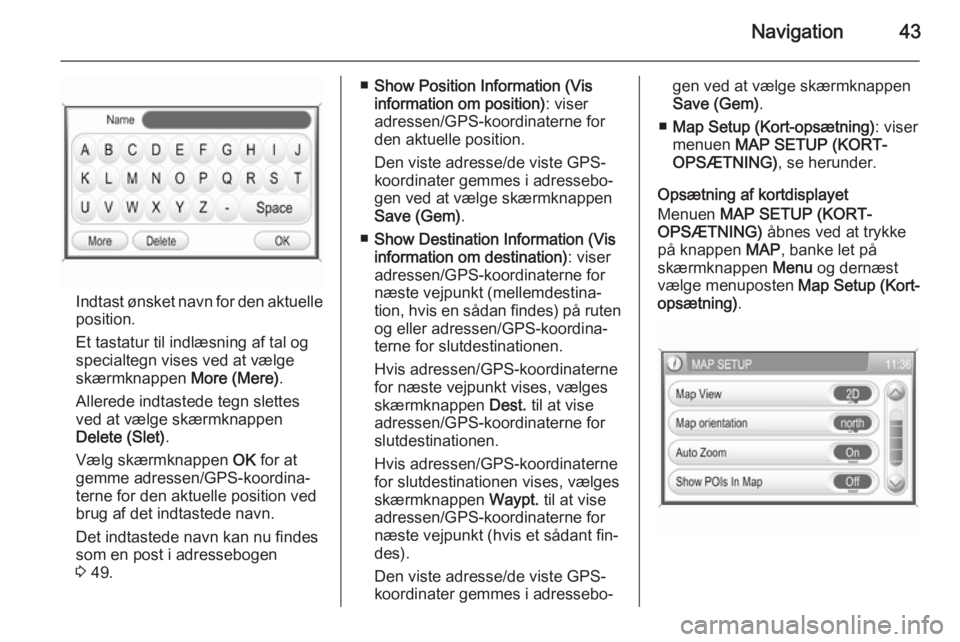
Navigation43
Indtast ønsket navn for den aktuelleposition.
Et tastatur til indlæsning af tal og
specialtegn vises ved at vælge
skærmknappen More (Mere).
Allerede indtastede tegn slettes
ved at vælge skærmknappen
Delete (Slet) .
Vælg skærmknappen OK for at
gemme adressen/GPS-koordina‐
terne for den aktuelle position ved
brug af det indtastede navn.
Det indtastede navn kan nu findes som en post i adressebogen
3 49.
■ Show Position Information (Vis
information om position) : viser
adressen/GPS-koordinaterne for
den aktuelle position.
Den viste adresse/de viste GPS-
koordinater gemmes i adressebo‐ gen ved at vælge skærmknappen
Save (Gem) .
■ Show Destination Information (Vis
information om destination) : viser
adressen/GPS-koordinaterne for
næste vejpunkt (mellemdestina‐
tion, hvis en sådan findes) på ruten
og eller adressen/GPS-koordina‐
terne for slutdestinationen.
Hvis adressen/GPS-koordinaterne
for næste vejpunkt vises, vælges
skærmknappen Dest. til at vise
adressen/GPS-koordinaterne for
slutdestinationen.
Hvis adressen/GPS-koordinaterne
for slutdestinationen vises, vælges
skærmknappen Waypt. til at vise
adressen/GPS-koordinaterne for
næste vejpunkt (hvis et sådant fin‐
des).
Den viste adresse/de viste GPS-
koordinater gemmes i adressebo‐gen ved at vælge skærmknappen
Save (Gem) .
■ Map Setup (Kort-opsætning) : viser
menuen MAP SETUP (KORT-
OPSÆTNING) , se herunder.
Opsætning af kortdisplayet
Menuen MAP SETUP (KORT-
OPSÆTNING) åbnes ved at trykke
på knappen MAP, banke let på
skærmknappen Menu og dernæst
vælge menuposten Map Setup (Kort-
opsætning) .
Page 44 of 175
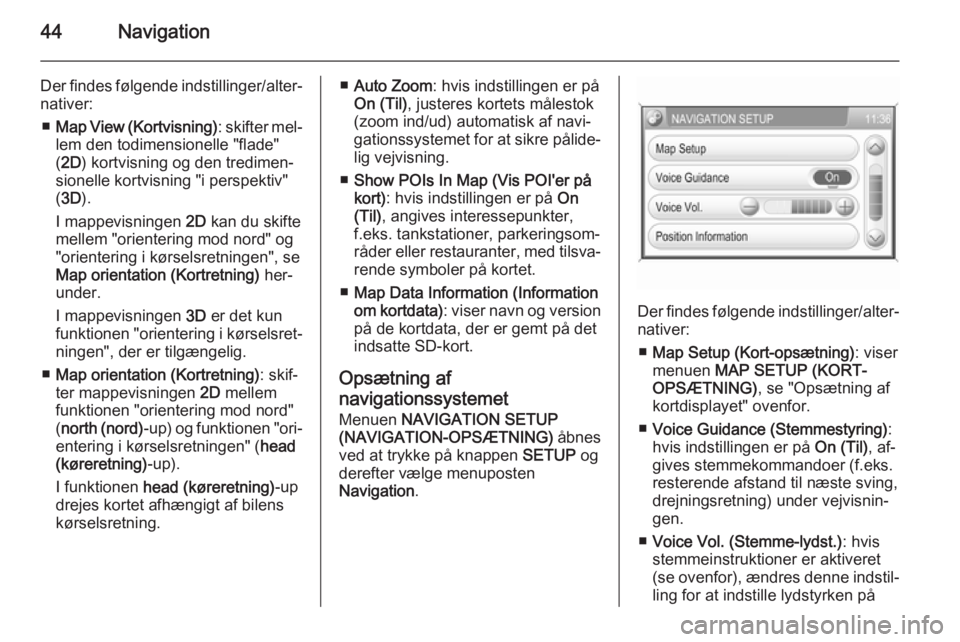
44Navigation
Der findes følgende indstillinger/alter‐nativer:
■ Map View (Kortvisning) : skifter mel‐
lem den todimensionelle "flade"
( 2D ) kortvisning og den tredimen‐
sionelle kortvisning "i perspektiv"
( 3D ).
I mappevisningen 2D kan du skifte
mellem "orientering mod nord" og
"orientering i kørselsretningen", se
Map orientation (Kortretning) her‐
under.
I mappevisningen 3D er det kun
funktionen "orientering i kørselsret‐
ningen", der er tilgængelig.
■ Map orientation (Kortretning) : skif‐
ter mappevisningen 2D mellem
funktionen "orientering mod nord"
( north (nord) -up) og funktionen "ori‐
entering i kørselsretningen" ( head
(køreretning) -up).
I funktionen head (køreretning) -up
drejes kortet afhængigt af bilens
kørselsretning.■ Auto Zoom : hvis indstillingen er på
On (Til) , justeres kortets målestok
(zoom ind/ud) automatisk af navi‐
gationssystemet for at sikre pålide‐
lig vejvisning.
■ Show POIs In Map (Vis POI'er på
kort) : hvis indstillingen er på On
(Til) , angives interessepunkter,
f.eks. tankstationer, parkeringsom‐
råder eller restauranter, med tilsva‐ rende symboler på kortet.
■ Map Data Information (Information
om kortdata) : viser navn og version
på de kortdata, der er gemt på det
indsatte SD-kort.
Opsætning af
navigationssystemet
Menuen NAVIGATION SETUP
(NAVIGATION-OPSÆTNING) åbnes
ved at trykke på knappen SETUP og
derefter vælge menuposten Navigation .
Der findes følgende indstillinger/alter‐
nativer:
■ Map Setup (Kort-opsætning) : viser
menuen MAP SETUP (KORT-
OPSÆTNING) , se "Opsætning af
kortdisplayet" ovenfor.
■ Voice Guidance (Stemmestyring) :
hvis indstillingen er på On (Til), af‐
gives stemmekommandoer (f.eks.
resterende afstand til næste sving,
drejningsretning) under vejvisnin‐
gen.
■ Voice Vol. (Stemme-lydst.) : hvis
stemmeinstruktioner er aktiveret
(se ovenfor), ændres denne indstil‐ ling for at indstille lydstyrken på
Page 45 of 175
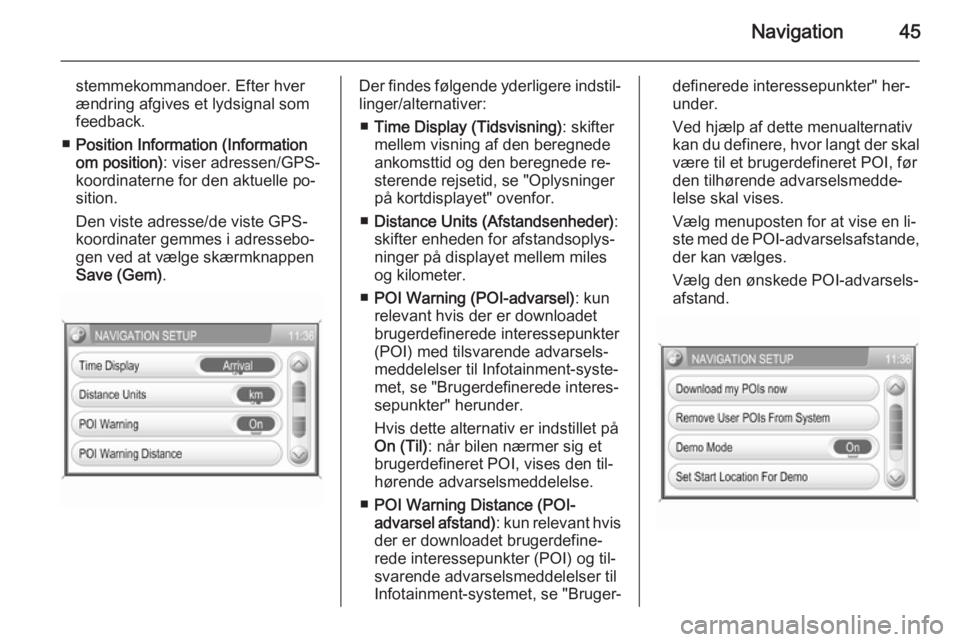
Navigation45
stemmekommandoer. Efter hver
ændring afgives et lydsignal som
feedback.
■ Position Information (Information
om position) : viser adressen/GPS-
koordinaterne for den aktuelle po‐
sition.
Den viste adresse/de viste GPS-
koordinater gemmes i adressebo‐
gen ved at vælge skærmknappen
Save (Gem) .Der findes følgende yderligere indstil‐
linger/alternativer:
■ Time Display (Tidsvisning) : skifter
mellem visning af den beregnede
ankomsttid og den beregnede re‐
sterende rejsetid, se "Oplysninger
på kortdisplayet" ovenfor.
■ Distance Units (Afstandsenheder) :
skifter enheden for afstandsoplys‐ ninger på displayet mellem miles
og kilometer.
■ POI Warning (POI-advarsel) : kun
relevant hvis der er downloadet
brugerdefinerede interessepunkter
(POI) med tilsvarende advarsels‐
meddelelser til Infotainment-syste‐
met, se "Brugerdefinerede interes‐
sepunkter" herunder.
Hvis dette alternativ er indstillet på
On (Til) : når bilen nærmer sig et
brugerdefineret POI, vises den til‐
hørende advarselsmeddelelse.
■ POI Warning Distance (POI-
advarsel afstand) : kun relevant hvis
der er downloadet brugerdefine‐ rede interessepunkter (POI) og til‐
svarende advarselsmeddelelser til Infotainment-systemet, se "Bruger‐definerede interessepunkter" her‐
under.
Ved hjælp af dette menualternativ
kan du definere, hvor langt der skal
være til et brugerdefineret POI, før
den tilhørende advarselsmedde‐
lelse skal vises.
Vælg menuposten for at vise en li‐ ste med de POI-advarselsafstande, der kan vælges.
Vælg den ønskede POI-advarsels‐
afstand.
Page 46 of 175
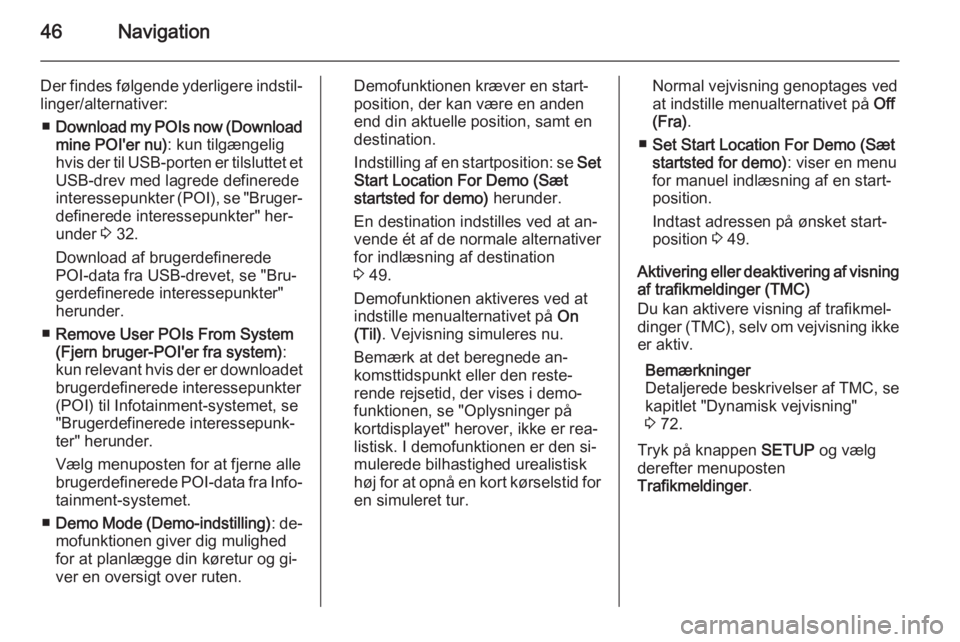
46Navigation
Der findes følgende yderligere indstil‐linger/alternativer:
■ Download my POIs now (Download
mine POI'er nu) : kun tilgængelig
hvis der til USB-porten er tilsluttet et
USB-drev med lagrede definerede interessepunkter (POI), se "Bruger‐ definerede interessepunkter" her‐
under 3 32.
Download af brugerdefinerede
POI-data fra USB-drevet, se "Bru‐
gerdefinerede interessepunkter"
herunder.
■ Remove User POIs From System
(Fjern bruger-POI'er fra system) :
kun relevant hvis der er downloadet
brugerdefinerede interessepunkter
(POI) til Infotainment-systemet, se
"Brugerdefinerede interessepunk‐ ter" herunder.
Vælg menuposten for at fjerne alle
brugerdefinerede POI-data fra Info‐
tainment-systemet.
■ Demo Mode (Demo-indstilling) : de‐
mofunktionen giver dig mulighed
for at planlægge din køretur og gi‐
ver en oversigt over ruten.Demofunktionen kræver en start‐
position, der kan være en anden
end din aktuelle position, samt en
destination.
Indstilling af en startposition: se Set
Start Location For Demo (Sæt
startsted for demo) herunder.
En destination indstilles ved at an‐
vende ét af de normale alternativer for indlæsning af destination
3 49.
Demofunktionen aktiveres ved at
indstille menualternativet på On
(Til) . Vejvisning simuleres nu.
Bemærk at det beregnede an‐
komsttidspunkt eller den reste‐
rende rejsetid, der vises i demo‐
funktionen, se "Oplysninger på
kortdisplayet" herover, ikke er rea‐
listisk. I demofunktionen er den si‐
mulerede bilhastighed urealistisk
høj for at opnå en kort kørselstid for
en simuleret tur.Normal vejvisning genoptages ved
at indstille menualternativet på Off
(Fra) .
■ Set Start Location For Demo (Sæt
startsted for demo) : viser en menu
for manuel indlæsning af en start‐
position.
Indtast adressen på ønsket start‐
position 3 49.
Aktivering eller deaktivering af visning af trafikmeldinger (TMC)
Du kan aktivere visning af trafikmel‐ dinger (TMC), selv om vejvisning ikke er aktiv.
Bemærkninger
Detaljerede beskrivelser af TMC, se
kapitlet "Dynamisk vejvisning"
3 72.
Tryk på knappen SETUP og vælg
derefter menuposten
Trafikmeldinger .
Page 47 of 175
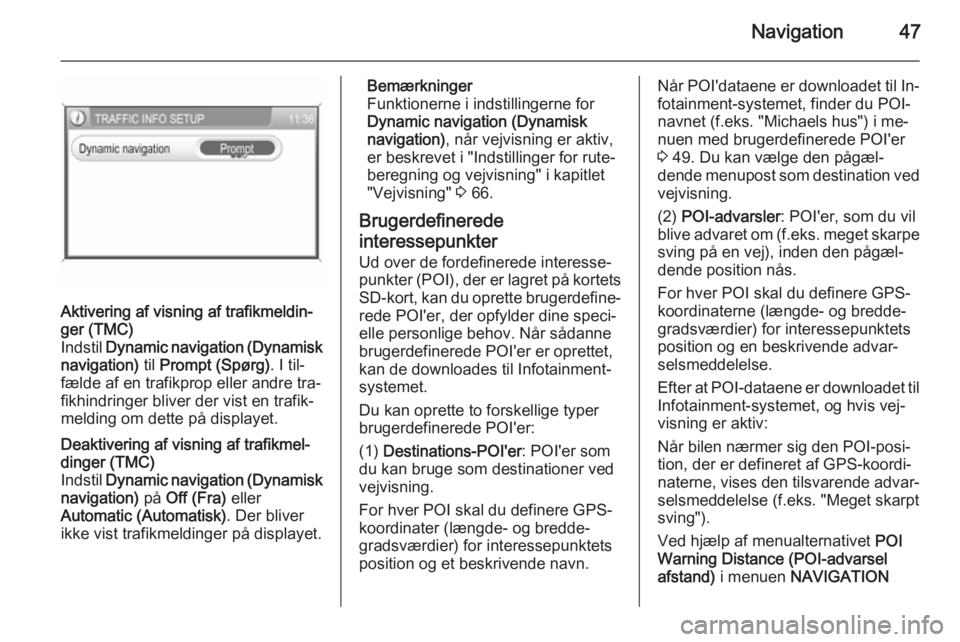
Navigation47
Aktivering af visning af trafikmeldin‐
ger (TMC)
Indstil Dynamic navigation (Dynamisk
navigation) til Prompt (Spørg) . I til‐
fælde af en trafikprop eller andre tra‐
fikhindringer bliver der vist en trafik‐
melding om dette på displayet.Deaktivering af visning af trafikmel‐
dinger (TMC)
Indstil Dynamic navigation (Dynamisk
navigation) på Off (Fra) eller
Automatic (Automatisk) . Der bliver
ikke vist trafikmeldinger på displayet.Bemærkninger
Funktionerne i indstillingerne for
Dynamic navigation (Dynamisk
navigation) , når vejvisning er aktiv,
er beskrevet i "Indstillinger for rute‐
beregning og vejvisning" i kapitlet
"Vejvisning" 3 66.
Brugerdefinerede
interessepunkter
Ud over de fordefinerede interesse‐
punkter (POI), der er lagret på kortets SD-kort, kan du oprette brugerdefine‐
rede POI'er, der opfylder dine speci‐
elle personlige behov. Når sådanne brugerdefinerede POI'er er oprettet,
kan de downloades til Infotainment-
systemet.
Du kan oprette to forskellige typer brugerdefinerede POI'er:
(1) Destinations-POI'er : POI'er som
du kan bruge som destinationer ved
vejvisning.
For hver POI skal du definere GPS-
koordinater (længde- og bredde‐
gradsværdier) for interessepunktets
position og et beskrivende navn.Når POI'dataene er downloadet til In‐ fotainment-systemet, finder du POI-
navnet (f.eks. "Michaels hus") i me‐
nuen med brugerdefinerede POI'er
3 49. Du kan vælge den pågæl‐
dende menupost som destination ved
vejvisning.
(2) POI-advarsler : POI'er, som du vil
blive advaret om ( f.eks. meget skarpe
sving på en vej), inden den pågæl‐
dende position nås.
For hver POI skal du definere GPS-
koordinaterne (længde- og bredde‐
gradsværdier) for interessepunktets
position og en beskrivende advar‐
selsmeddelelse.
Efter at POI-dataene er downloadet til
Infotainment-systemet, og hvis vej‐
visning er aktiv:
Når bilen nærmer sig den POI-posi‐
tion, der er defineret af GPS-koordi‐
naterne, vises den tilsvarende advar‐
selsmeddelelse (f.eks. "Meget skarpt
sving").
Ved hjælp af menualternativet POI
Warning Distance (POI-advarsel
afstand) i menuen NAVIGATION
Page 48 of 175
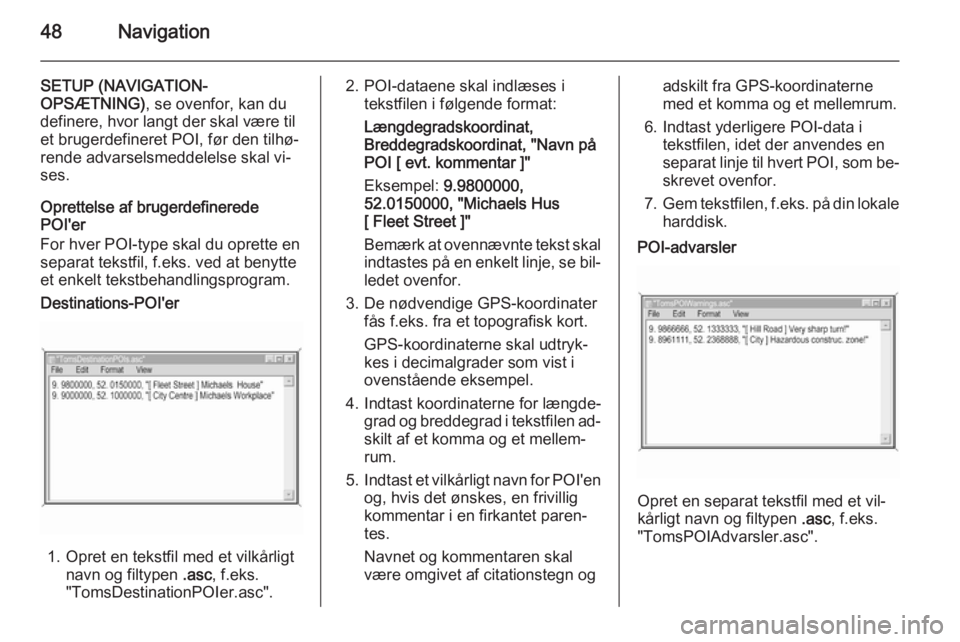
48Navigation
SETUP (NAVIGATION-
OPSÆTNING) , se ovenfor, kan du
definere, hvor langt der skal være til
et brugerdefineret POI, før den tilhø‐
rende advarselsmeddelelse skal vi‐ ses.
Oprettelse af brugerdefinerede
POI'er
For hver POI-type skal du oprette en
separat tekstfil, f.eks. ved at benytte et enkelt tekstbehandlingsprogram.Destinations-POI'er
1. Opret en tekstfil med et vilkårligt navn og filtypen .asc, f.eks.
"TomsDestinationPOIer.asc".
2. POI-dataene skal indlæses i tekstfilen i følgende format:
Længdegradskoordinat,
Breddegradskoordinat, "Navn på
POI [ evt. kommentar ]"
Eksempel: 9.9800000,
52.0150000, "Michaels Hus
[ Fleet Street ]"
Bemærk at ovennævnte tekst skal
indtastes på en enkelt linje, se bil‐ ledet ovenfor.
3. De nødvendige GPS-koordinater fås f.eks. fra et topografisk kort.
GPS-koordinaterne skal udtryk‐
kes i decimalgrader som vist i
ovenstående eksempel.
4. Indtast koordinaterne for længde‐ grad og breddegrad i tekstfilen ad‐skilt af et komma og et mellem‐
rum.
5. Indtast et vilkårligt navn for POI'en
og, hvis det ønskes, en frivillig
kommentar i en firkantet paren‐
tes.
Navnet og kommentaren skal
være omgivet af citationstegn ogadskilt fra GPS-koordinaterne
med et komma og et mellemrum.
6. Indtast yderligere POI-data i tekstfilen, idet der anvendes en
separat linje til hvert POI, som be‐
skrevet ovenfor.
7. Gem tekstfilen, f.eks. på din lokale
harddisk.POI-advarsler
Opret en separat tekstfil med et vil‐
kårligt navn og filtypen .asc, f.eks.
"TomsPOIAdvarsler.asc".
 1
1 2
2 3
3 4
4 5
5 6
6 7
7 8
8 9
9 10
10 11
11 12
12 13
13 14
14 15
15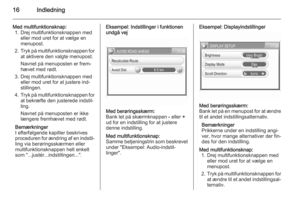 16
16 17
17 18
18 19
19 20
20 21
21 22
22 23
23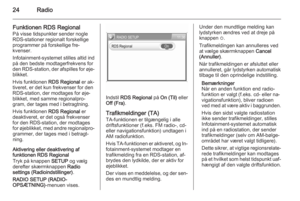 24
24 25
25 26
26 27
27 28
28 29
29 30
30 31
31 32
32 33
33 34
34 35
35 36
36 37
37 38
38 39
39 40
40 41
41 42
42 43
43 44
44 45
45 46
46 47
47 48
48 49
49 50
50 51
51 52
52 53
53 54
54 55
55 56
56 57
57 58
58 59
59 60
60 61
61 62
62 63
63 64
64 65
65 66
66 67
67 68
68 69
69 70
70 71
71 72
72 73
73 74
74 75
75 76
76 77
77 78
78 79
79 80
80 81
81 82
82 83
83 84
84 85
85 86
86 87
87 88
88 89
89 90
90 91
91 92
92 93
93 94
94 95
95 96
96 97
97 98
98 99
99 100
100 101
101 102
102 103
103 104
104 105
105 106
106 107
107 108
108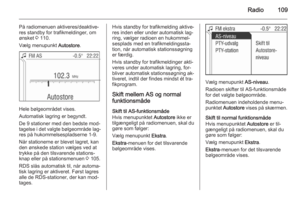 109
109 110
110 111
111 112
112 113
113 114
114 115
115 116
116 117
117 118
118 119
119 120
120 121
121 122
122 123
123 124
124 125
125 126
126 127
127 128
128 129
129 130
130 131
131 132
132 133
133 134
134 135
135 136
136 137
137 138
138 139
139 140
140 141
141 142
142 143
143 144
144 145
145 146
146 147
147 148
148 149
149 150
150 151
151 152
152 153
153 154
154 155
155 156
156 157
157 158
158 159
159 160
160 161
161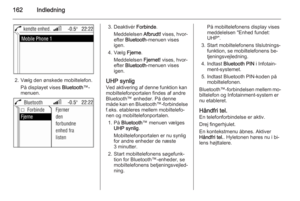 162
162 163
163 164
164 165
165 166
166 167
167 168
168 169
169 170
170 171
171 172
172 173
173 174
174